
01:AD布蛇形线方法
Tool里选Interactive length tuning要先布好线再改成蛇形,这里用的是布线时直接走蛇形:先P->T布线,再Shift+A切换成蛇形走线。
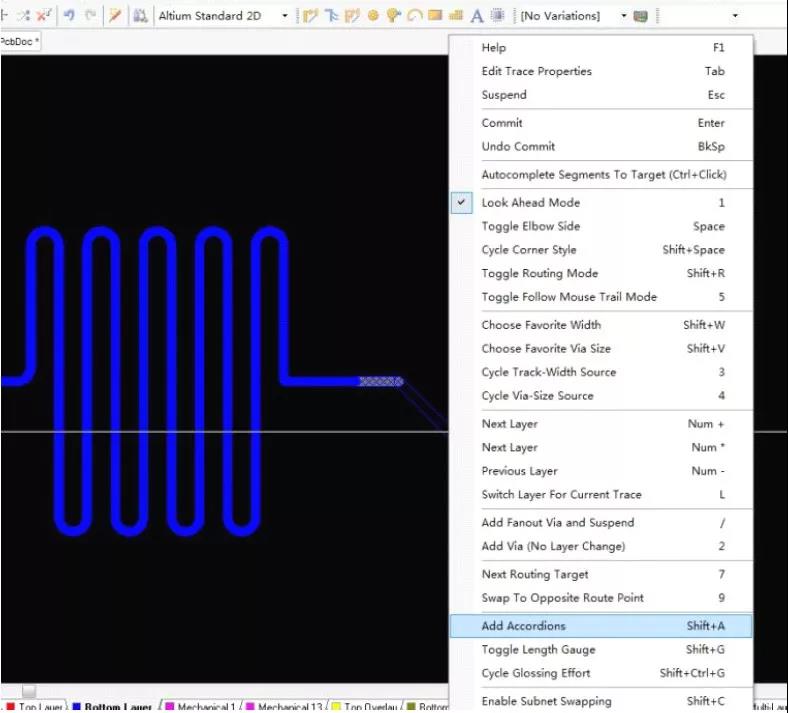
按Tab可设置属性,类型了选用圆弧,Max Amplitude设置最大的振幅,Gap就是间隔(不知这么翻译对不),下面左边是振幅增量,右边是间隔增量。
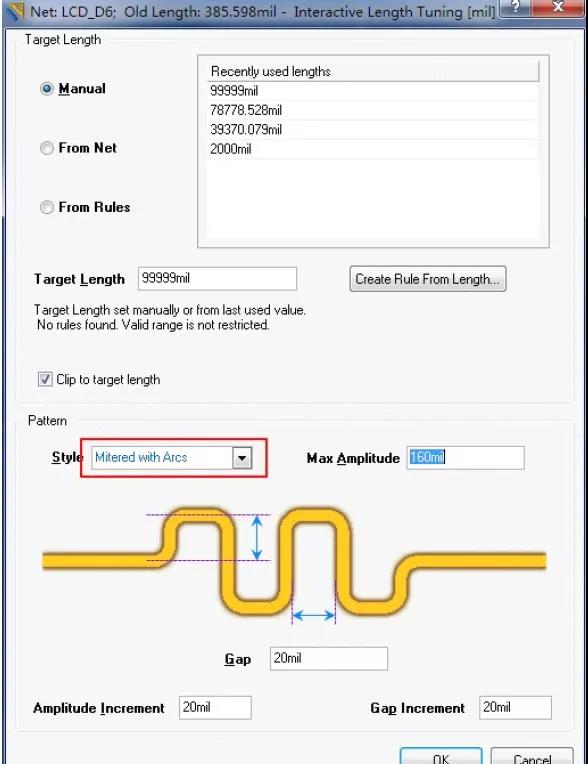
然后开始布线:
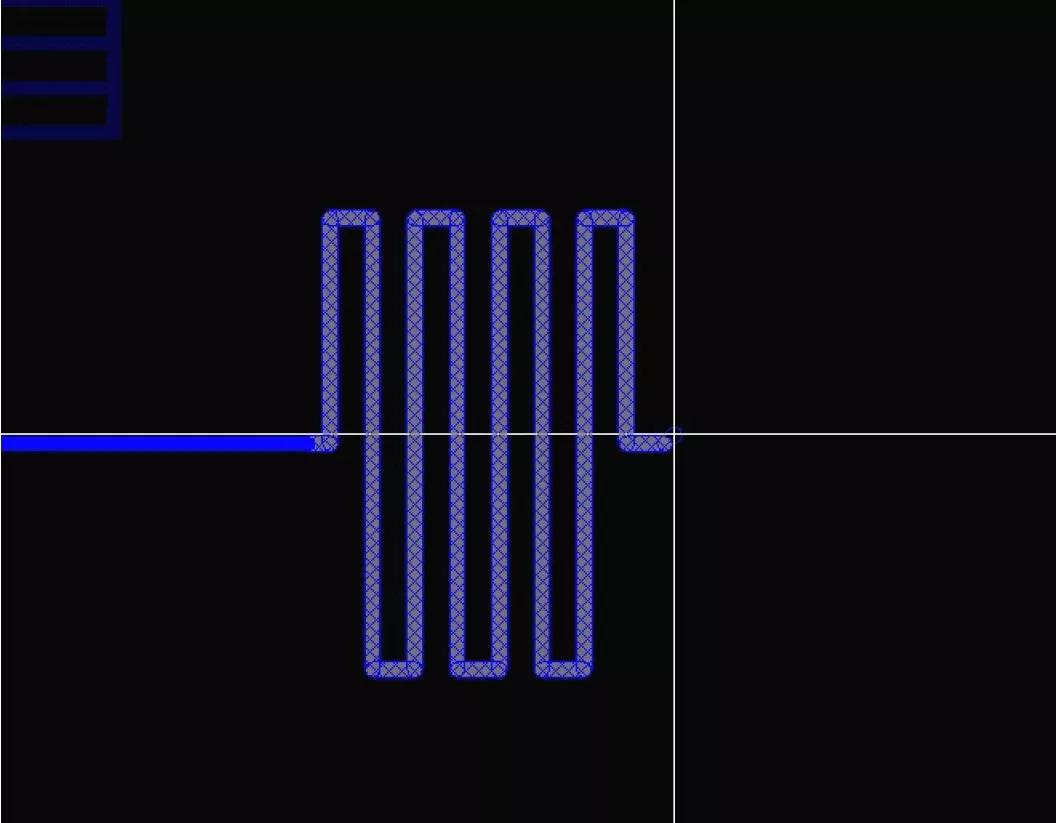
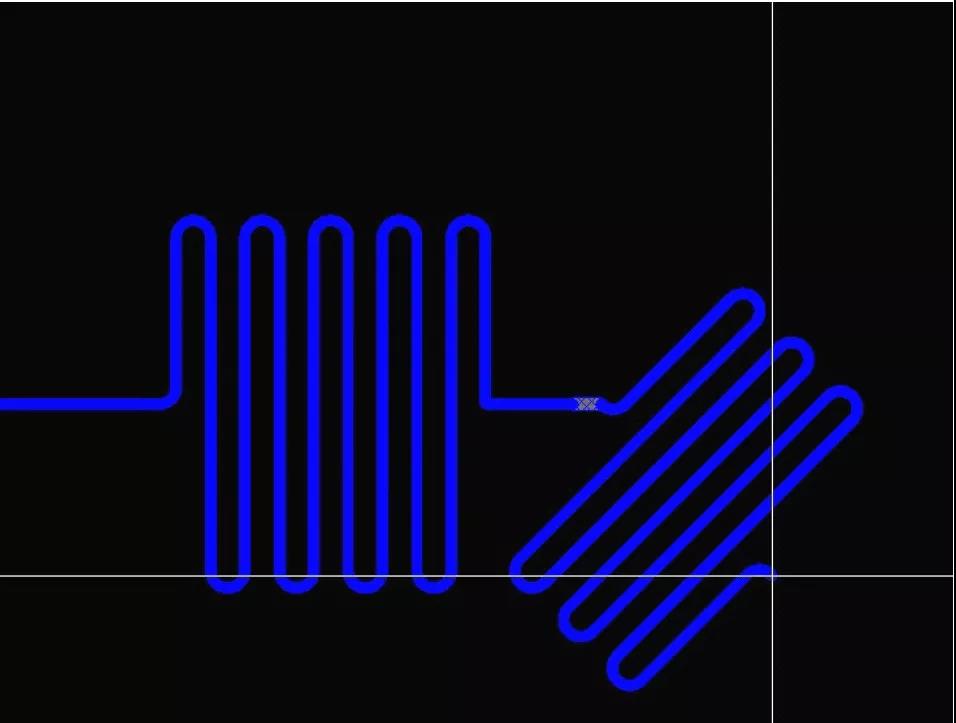
让边缘变"圆"-按快捷键"2",就会增大弧的半径,增到最大就是两个1/4的弧直连,就是一个180度的半圆了,快捷键 "," "." 可以调节振幅。
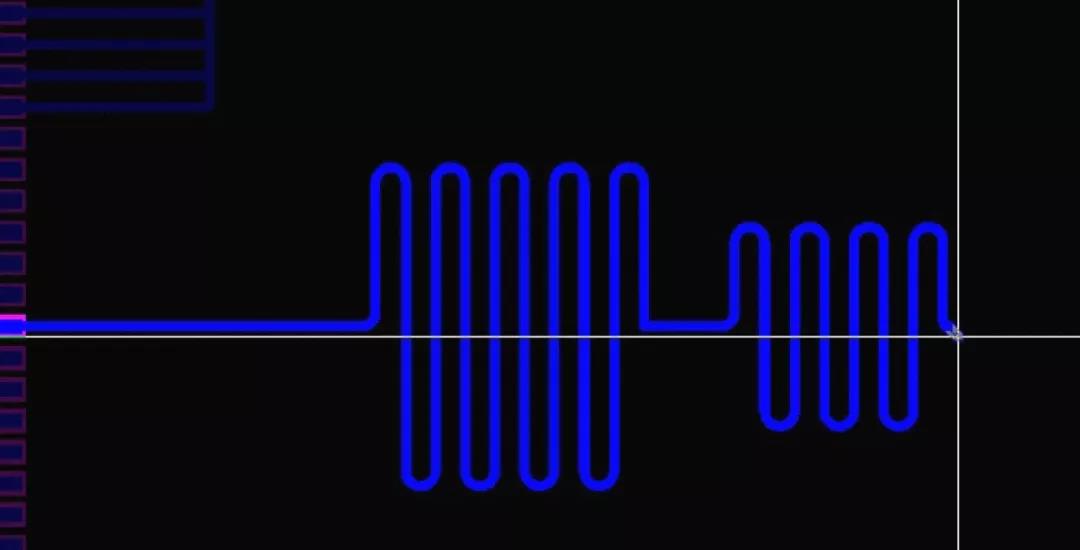
要是不记得快捷键,没关系,随时按"`"可以显示当前支持的操作。
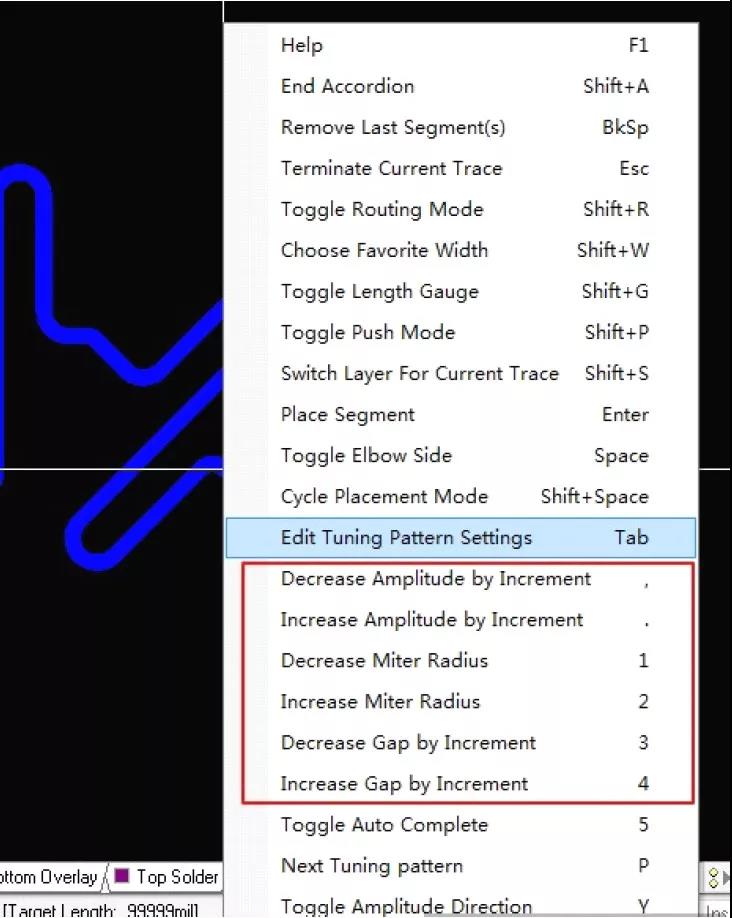
可以看到网络的长度,还不止一个地方哟。

等长可使用调节器完成等长布线。
02:大电流走线中去除阻焊层
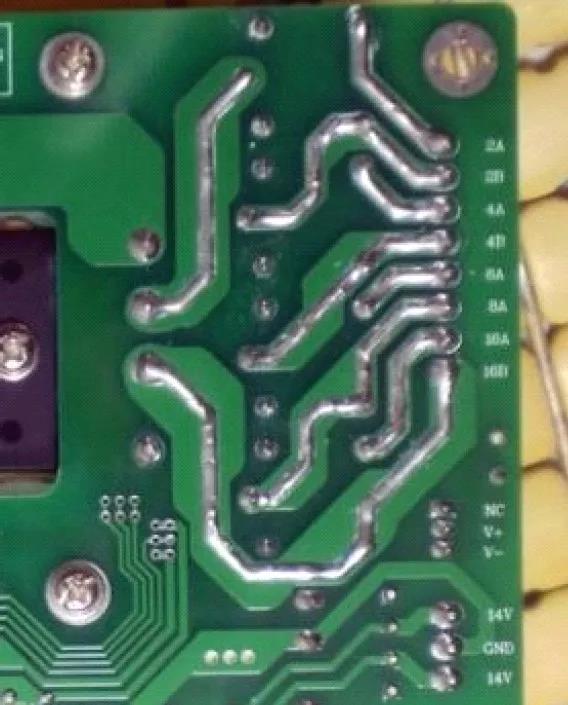
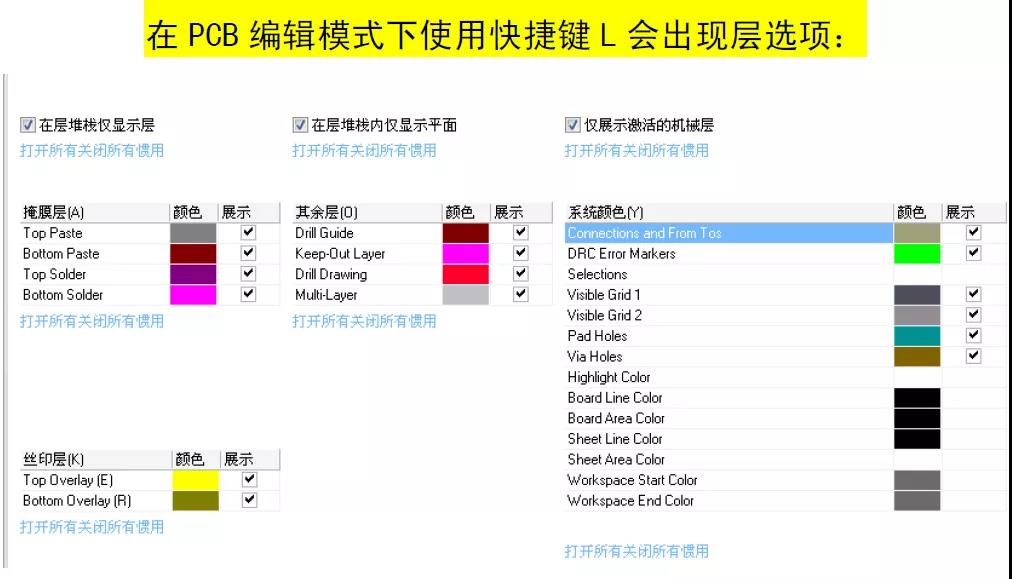
这里要注意的两点,首先Paste层才是真正的喷锡层,但是默认走线上是有阻焊层的,所以单单使用Paste,是没用的,故需要使用Solder,此层中划出的部分是没有阻焊的,故可使用Paste+Solder的方法达到喷锡线的绘制,若板上本来就有走线,可直接使用对应层的Solder 进行开窗。
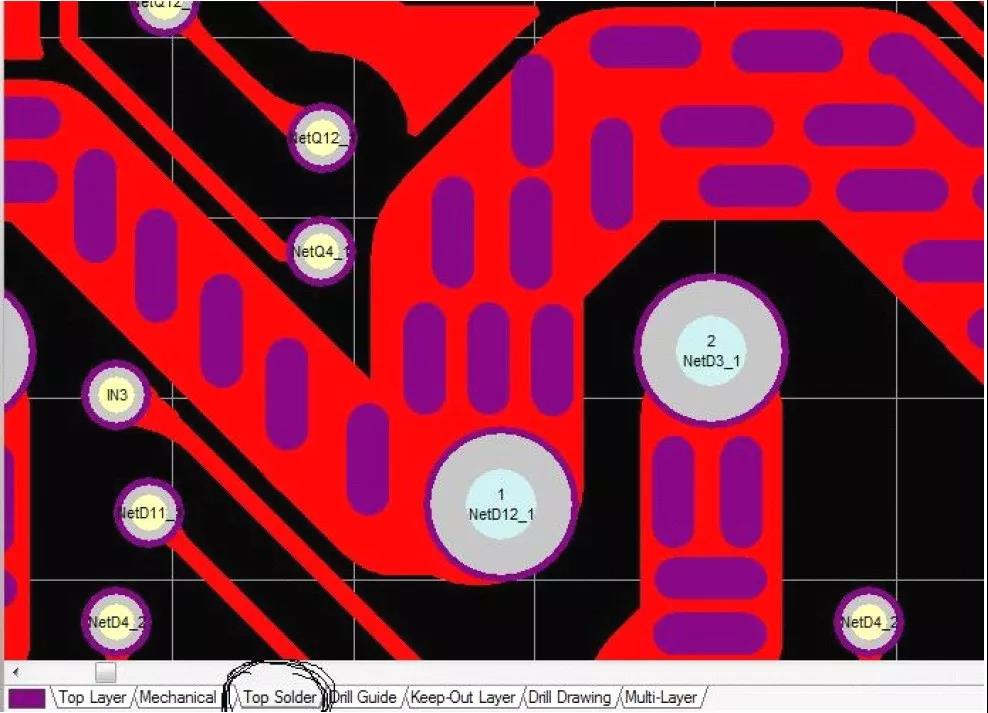
03:总线画法
Altium Designer支持多条网络同时布线,布线可以起始于焊盘也可以起始于线路开端。按住shift键选择多个网络,或者用鼠标框选多个网络,选择菜单命令PLACE>>Interactive Multi-Routing再单击布线工具栏上的总线布线工具,既可以开始总线布线,在布线过程中可以放置过孔,切换直线层,可以按逗号,和句号。分支线间距进行调整。
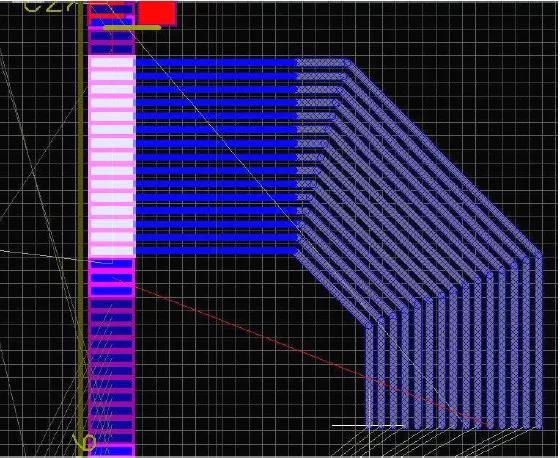
期间按2可加过孔,L可设换层~
04:从原理图到PCB
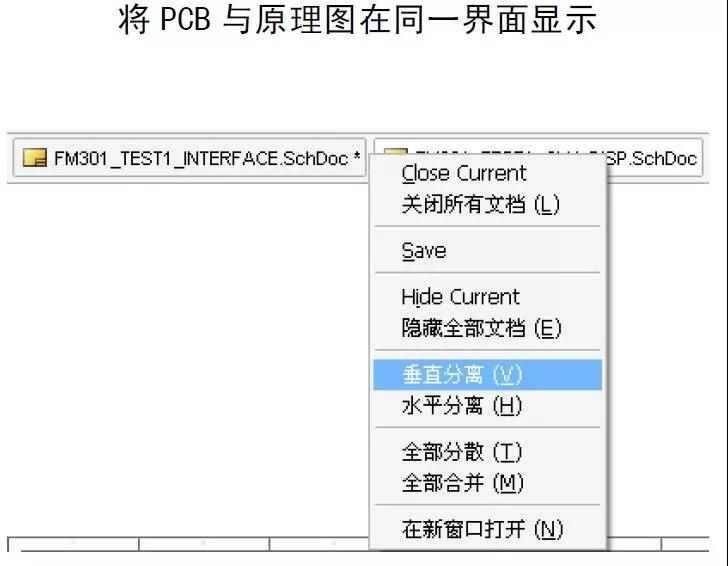
在原理图中用鼠标框选一块电路或选中若干个器件,按 T—>S,就能马上切换到PCB中,同步选中那些器件。
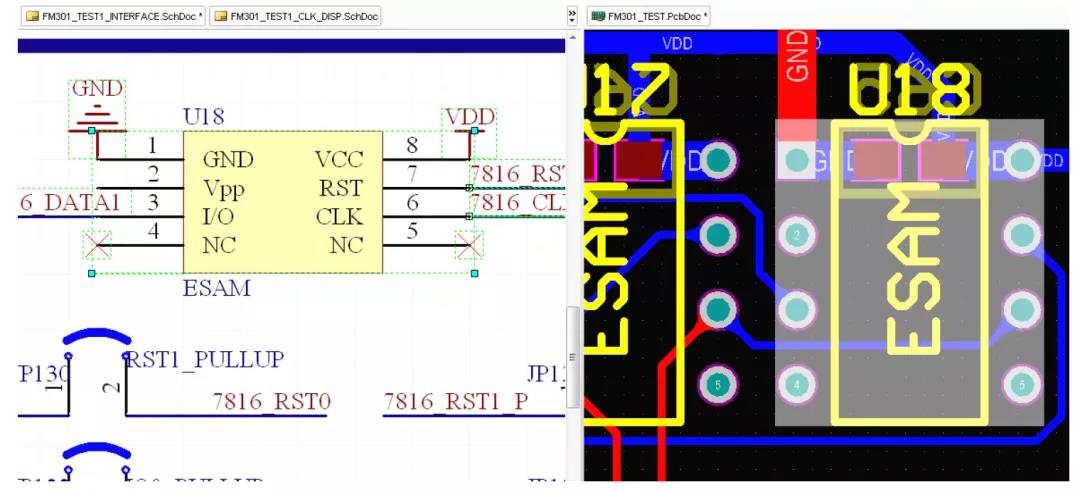

05:走线中换层、操作过孔、操作走线
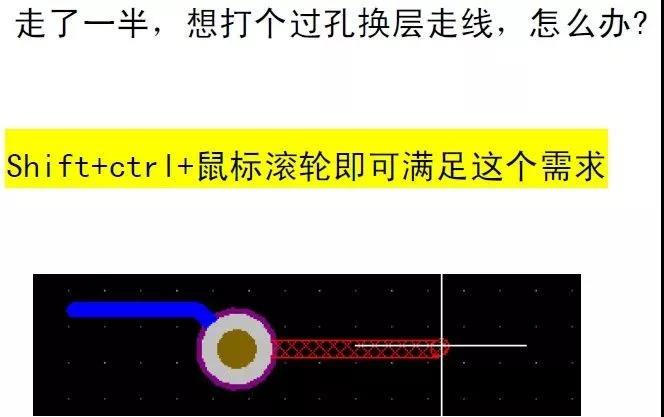


06:走线推挤与连线方式快速设置
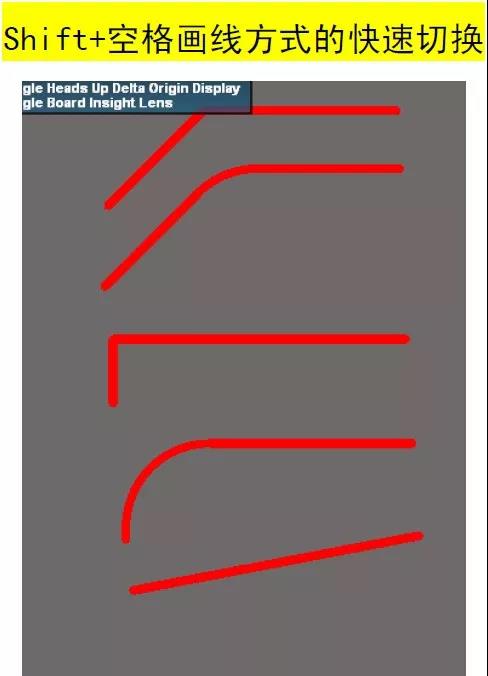
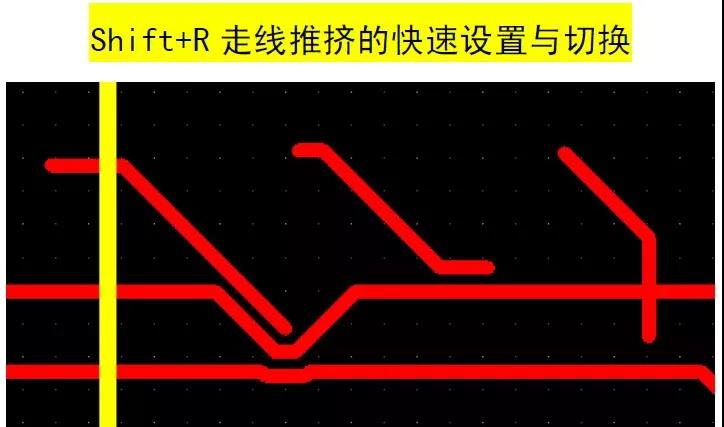
未完待续......
来源:电源网订阅号


